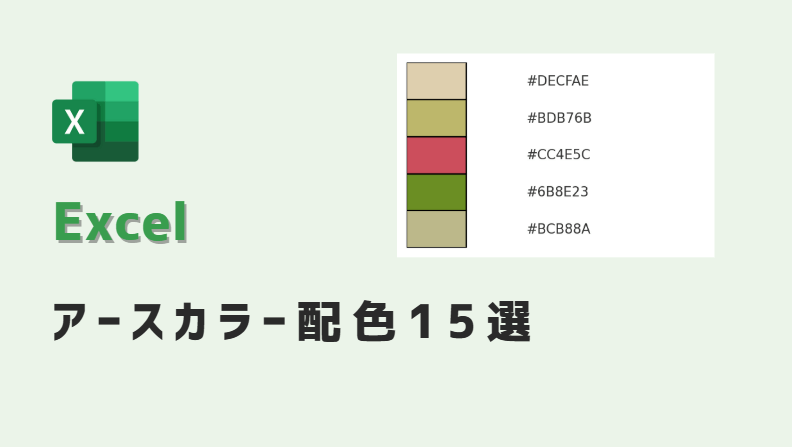自然をイメージしたアースカラーは、ナチュラルで落ち着いた雰囲気を与えてくれる配色です。
本記事では、Excelでそのまま使える「アースカラー配色」をRGB・Hexコード付きでご紹介します。
ビジネス資料やSDGs関連のプレゼン、ライフスタイル系のデザインにもぴったりです。
RGB・Hex設定方法
1. 色を塗りたいセルを選択 → 右クリックメニュー「セルの書式設定」
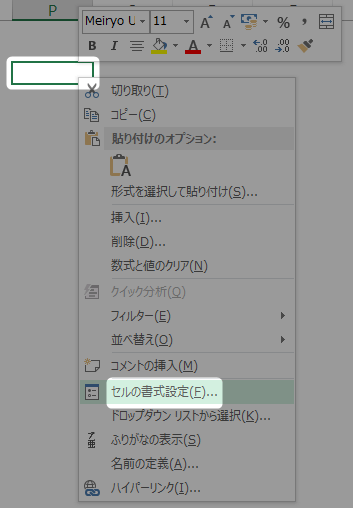
2. 「塗りつぶし」→ 「その他の色」
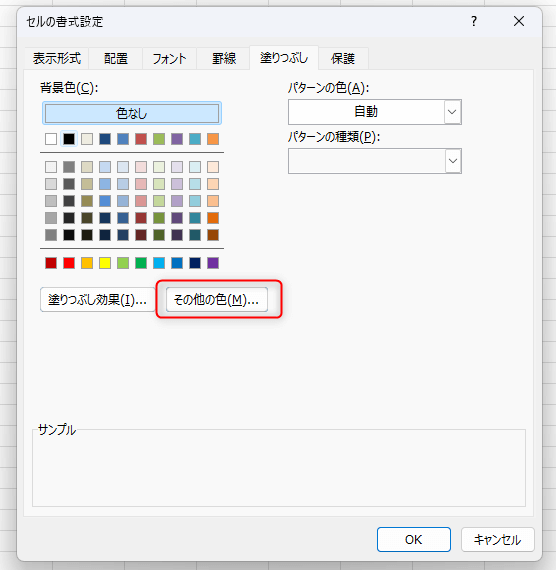
3. 「ユーザー設定」にRGBの数値を入力します。
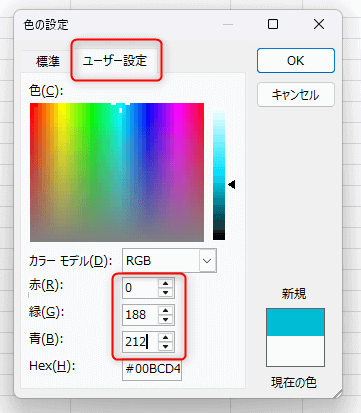
4. 「Hex」の値は、赤枠のところに入力してください。
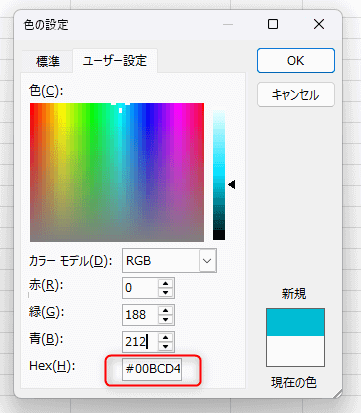
カラーコード一覧
▼サンドベージュ
RGB(222, 207, 174)
Hex #DECFAE

▼カーキ
RGB(189, 183, 107)
Hex #BDB76B

▼テラコッタ
RGB(204, 78, 92)
Hex #CC4E5C

▼オリーブグリーン
RGB(107, 142, 35)
Hex #6B8E23

▼スモーキーグレー
RGB(112, 128, 144)
Hex #708090

▼チャコールブラウン
RGB(54, 46, 43)
Hex #362E2B

▼マホガニー
RGB(192, 64, 0)
Hex #C04000

▼セージグリーン
RGB(188, 184, 138)
Hex #BCB88A

▼クレイグレー
RGB(196, 181, 171)
Hex #C4B5AB

▼モスグリーン
RGB(138, 154, 91)
Hex #8A9A5B

▼フォレストグリーン
RGB(34, 139, 34)
Hex #228B22

▼デザートオーカー
RGB(210, 180, 140)
Hex #D2B48C

▼ストーングレー
RGB(120, 124, 120)
Hex #787C78

▼ピーコックグリーン
RGB(0, 128, 128)
Hex #008080

▼ウッドブラウン
RGB(133, 94, 66)
Hex #855E42

アースカラーは、自然を感じさせる安心感と落ち着きを表現できる配色です。
Excelの資料に取り入れることで、ナチュラルで信頼感のある雰囲気を演出できます。
今回紹介したRGB・Hexコードを活用して、ぜひプレゼンやレポートを彩ってみてください。